Ubuntu环境下vjudge系统搭建
Ubuntu环境下vjudge系统搭建
零、 前言
本文简单的介绍了vjudge 在 ubuntu环境下的安装,本文使用的vjudge源码来自浙江传媒大学张浩斌老师的 GitHub 。教程大致思路来自于张老师所写的README.md。本人操作时使用的xshell远程连接ubuntu,与本机直接操作终端基本无差别。
一、 软件准备
a) Ubuntu14.04
b) Jdk7+
mysql5">c) Mysql5+
d) Tomcat7+
二、 操作步骤
a) Ubuntu安装省略(本人后续会出一期安装教程)
b) Jdk7+安装(一定要安装7或者7以上版本)
指令 :
sudo apt-get install openjdk-7-jdk

安装完成后输入 java
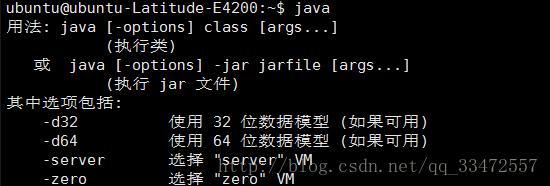
出现这样的显示说明安装成功
c) Mysql5+安装(一定要安装5或者5以上版本)
指令 :
sudo apt-get install mysql-server mysql-client

安装时会要求输入root 用户的密码,输入即可。
安装完成之后输入 mysql –uroot –p 指令,然后输入密码即可进入mysql管理界面。

输入 exit 指令即可退出管理界面
d) Tomcat7+安装(一定要安装7或者7以上版本)
指令 :
sudo apt-get install tomcat7

安装完以后打开 网址 http://(ip):8080 我这里ubuntu机器的ip为192.168.1.105 所以我这里打开的事 http://192.168.1.105:8080
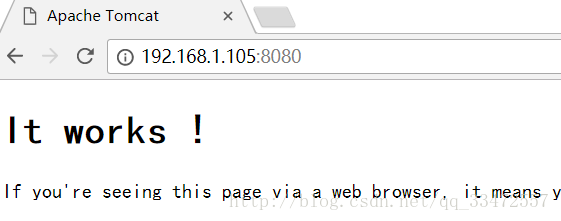
如果出现以上网页则表示安装成功
e) 下载vjudge网站war包
tomcat 的网站根目录(一般为/var/lib/tomcat7/webaps)
指令:
cd /var/lib/tomcat7/webapps

然后下载 网站的war包
指令:
sudo wget https://github.com/zhblue/vjudge/raw/master/vjudge.war

下载完以后可以在当前文件目录下看到此文件(ls指令)
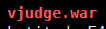
重启tomcat,tomcat将自动解压war包
指令:
sudo /etc/init.d/tomcat7 restart


此时访问 http://(ip):8080/vjudge
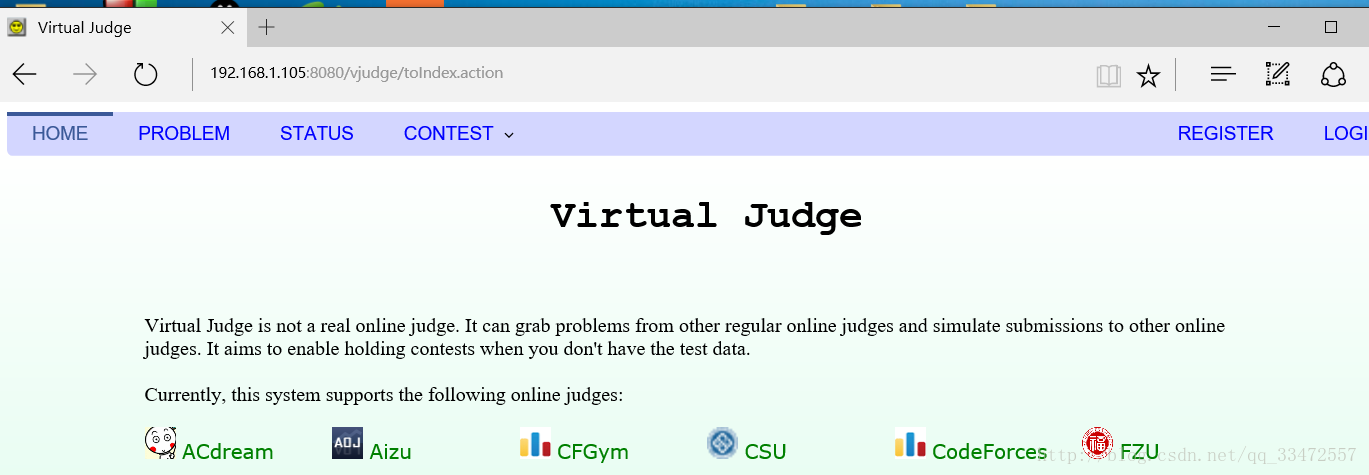
出现此网页说明解压成功
数据库">f) 配置数据库
进入数据库管理界面
指令:
mysql –uroot –p

创建数据库 vhoj
指令 :
create database vhoj;

运行建表sql脚本
指令 :
use vhoj;
source /var/lib/tomcat7/webapps/vjudge/WEB-INF/classes/vhoj_20141109.sql;

输入 show tables 指令查看是否建表成功
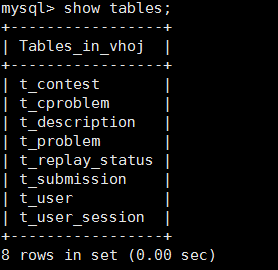
Ubuntu环境下vjudge系统搭建
零、 前言
本文简单的介绍了vjudge 在 ubuntu环境下的安装,本文使用的vjudge源码来自浙江传媒大学张浩斌老师的 GitHub 。教程大致思路来自于张老师所写的README.md。本人操作时使用的xshell远程连接ubuntu,与本机直接操作终端基本无差别。
一、 软件准备
a) Ubuntu14.04
b) Jdk7+
mysql5">c) Mysql5+
d) Tomcat7+
二、 操作步骤
a) Ubuntu安装省略(本人后续会出一期安装教程)
b) Jdk7+安装(一定要安装7或者7以上版本)
指令 :
sudo apt-get install openjdk-7-jdk

安装完成后输入 java
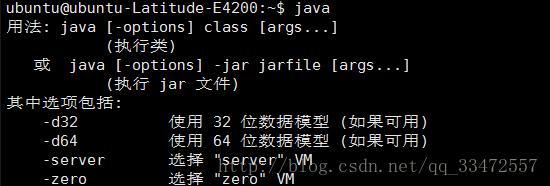
出现这样的显示说明安装成功
c) Mysql5+安装(一定要安装5或者5以上版本)
指令 :
sudo apt-get install mysql-server mysql-client

安装时会要求输入root 用户的密码,输入即可。
安装完成之后输入 mysql –uroot –p 指令,然后输入密码即可进入mysql管理界面。

输入 exit 指令即可退出管理界面
d) Tomcat7+安装(一定要安装7或者7以上版本)
指令 :
sudo apt-get install tomcat7

安装完以后打开 网址 http://(ip):8080 我这里ubuntu机器的ip为192.168.1.105 所以我这里打开的事 http://192.168.1.105:8080
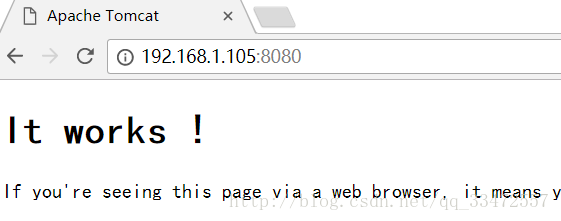
如果出现以上网页则表示安装成功
e) 下载vjudge网站war包
tomcat 的网站根目录(一般为/var/lib/tomcat7/webaps)
指令:
cd /var/lib/tomcat7/webapps

然后下载 网站的war包
指令:
sudo wget https://github.com/zhblue/vjudge/raw/master/vjudge.war

下载完以后可以在当前文件目录下看到此文件(ls指令)
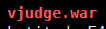
重启tomcat,tomcat将自动解压war包
指令:
sudo /etc/init.d/tomcat7 restart


此时访问 http://(ip):8080/vjudge
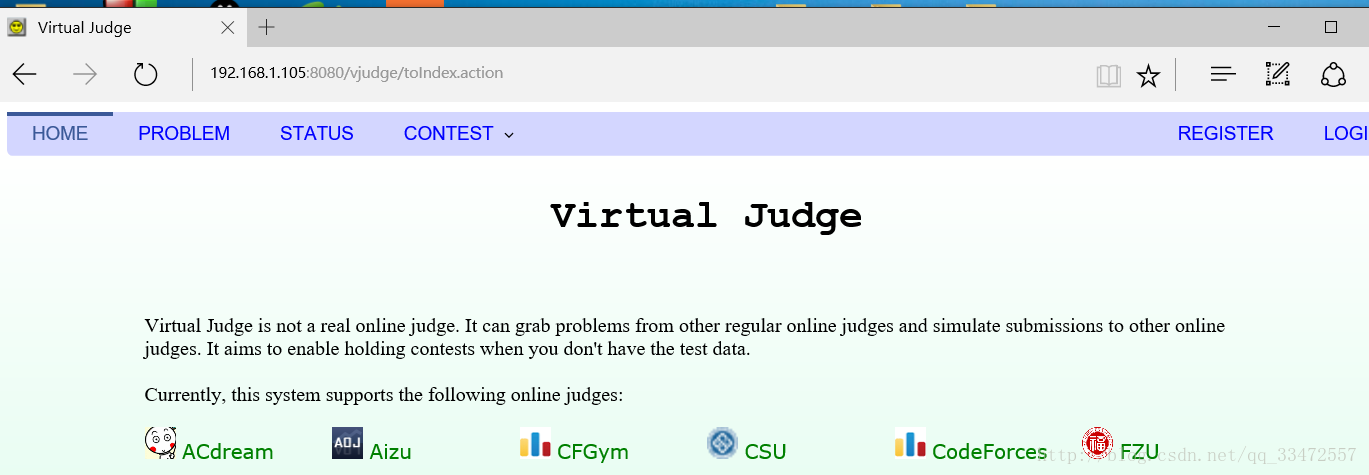
出现此网页说明解压成功
数据库">f) 配置数据库
进入数据库管理界面
指令:
mysql –uroot –p

创建数据库 vhoj
指令 : copyright 无奈人生
create database vhoj;

运行建表sql脚本
指令 :
use vhoj;
source /var/lib/tomcat7/webapps/vjudge/WEB-INF/classes/vhoj_20141109.sql;

输入 show tables 指令查看是否建表成功
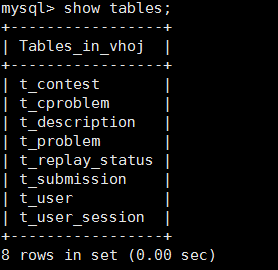 内容来自无奈安全网
内容来自无奈安全网 